第三章 VMware虚拟机ubuntu显示屏幕太小,无法自适应解决办法
第一章 Win10系统VM安装Ubuntu1704虚拟机
第二章 Xshell5连接VM中虚拟系统Ubuntu1704
1、VMwar菜单栏上选择 虚拟机->安装 VMware Tools
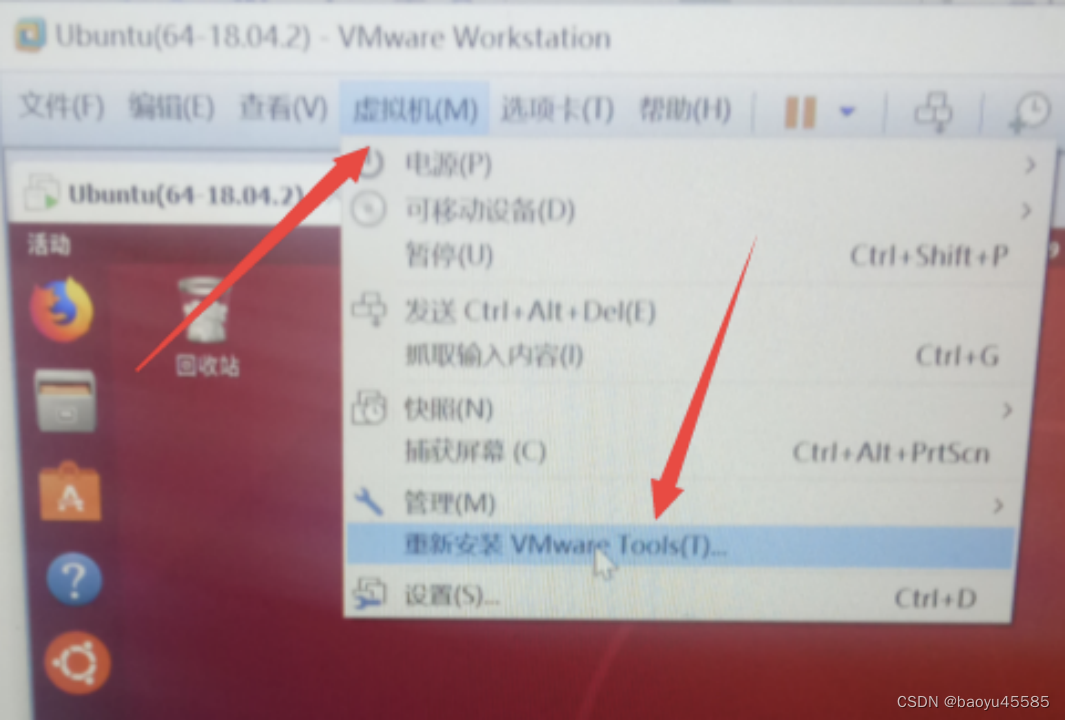
2、复制VMwareTools-10.1.6-5214329.tar.gz文件到本地目录,如下载文件夹,并解压:
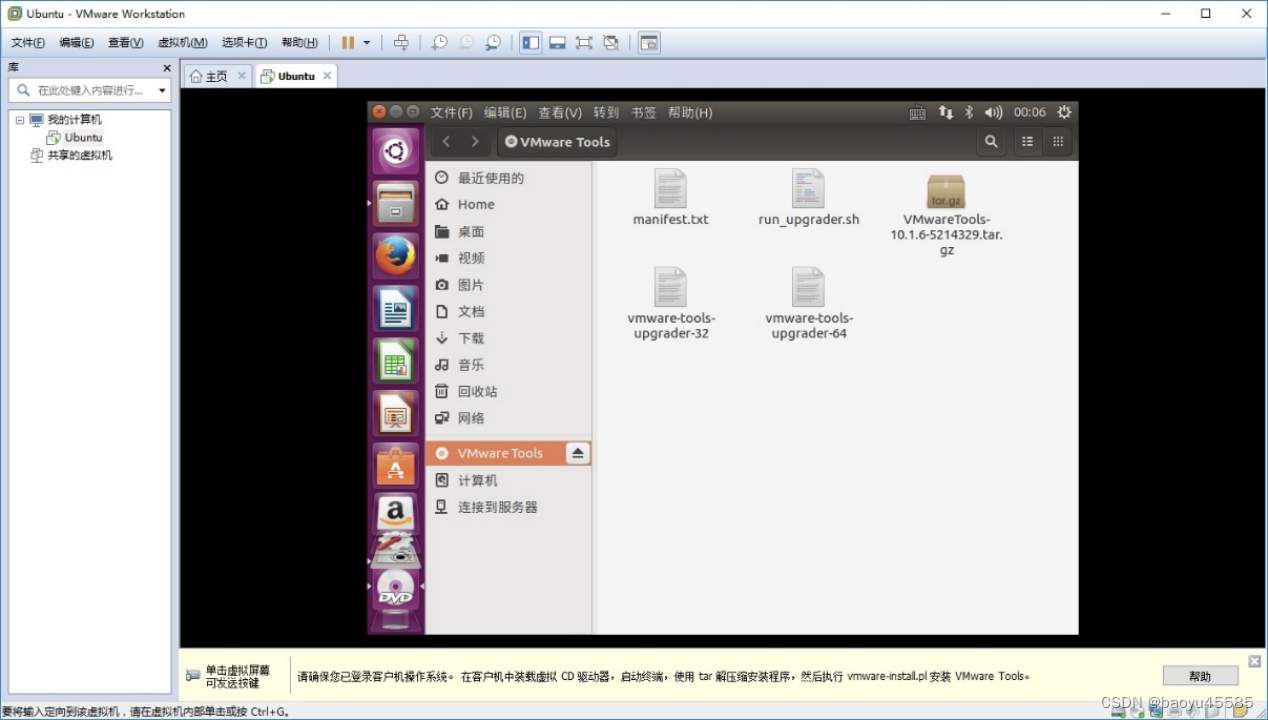
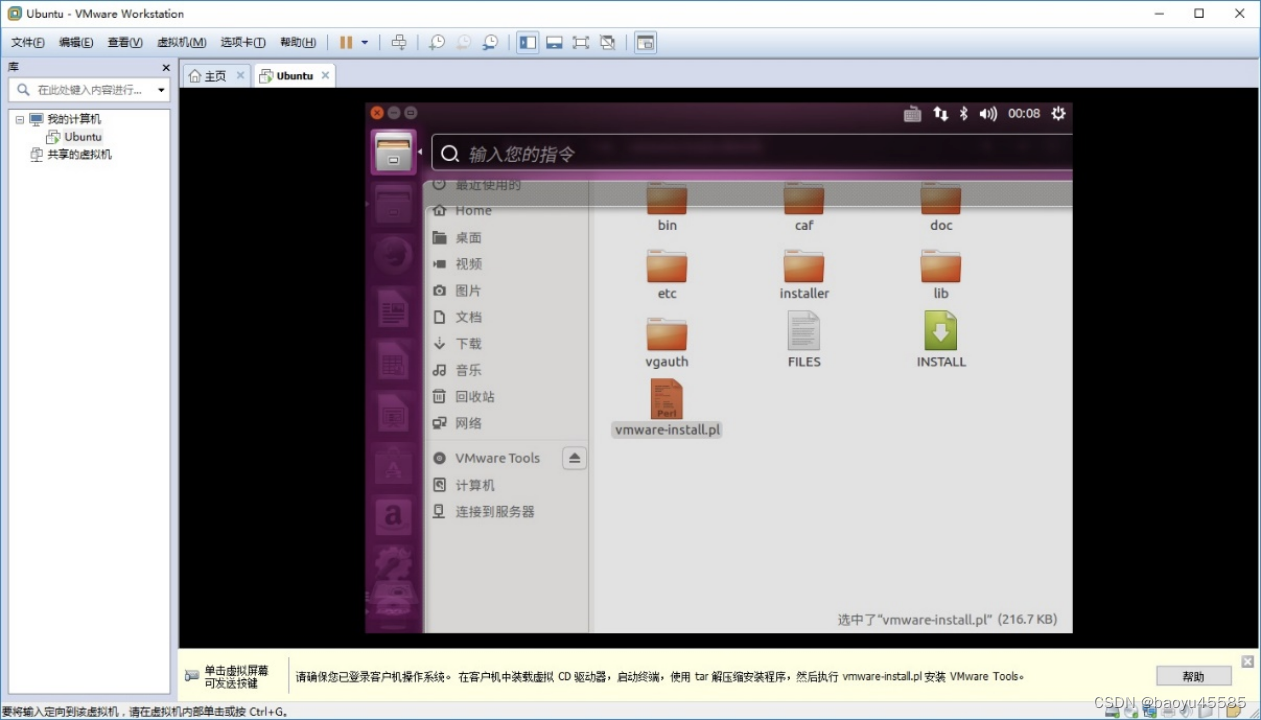 tar -zxvf VMwareTools-10.1.6-5214329.tar.gz
tar -zxvf VMwareTools-10.1.6-5214329.tar.gz
3、安装sudo ./ vmware-install.pl 之后就会出现很多条提示信息,可以直接按回车略过,N个提示信息之后,就会自动安装VMware Tools
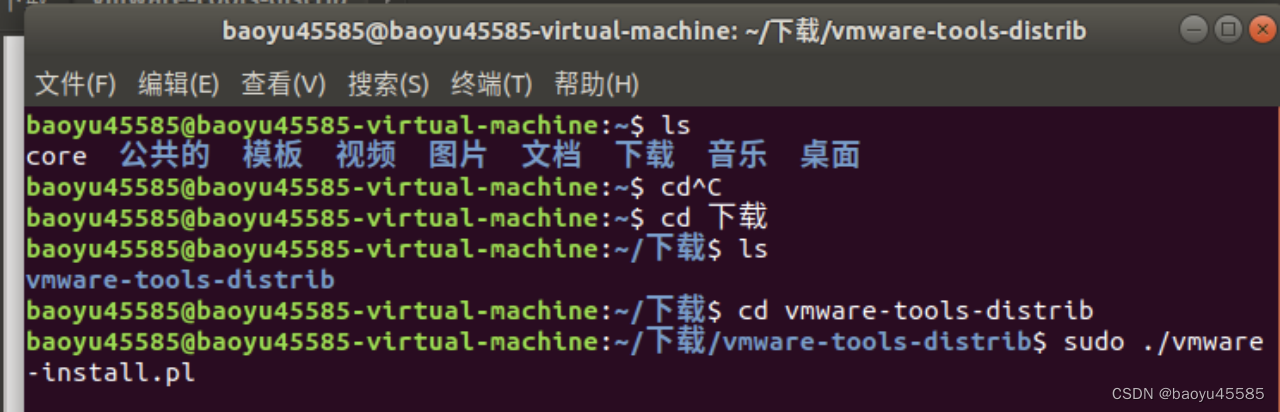
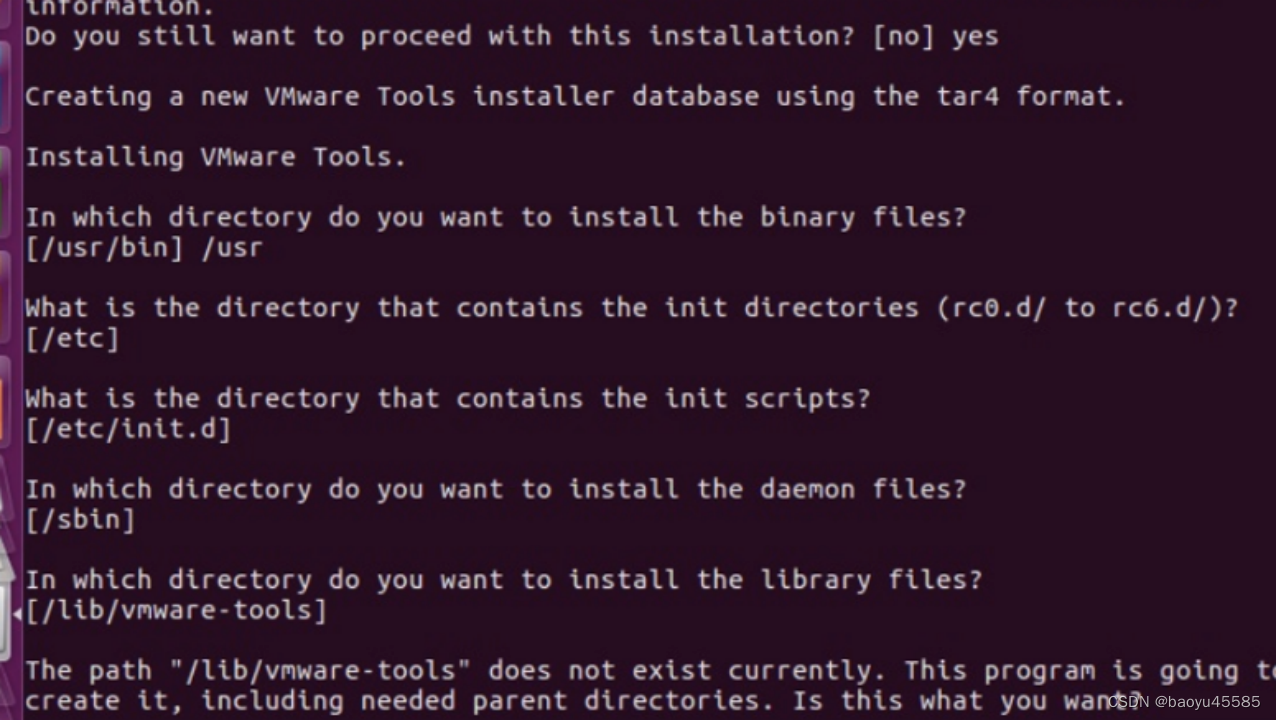
4. 调整虚拟机窗口大小在VMware菜单栏点击 查看->自动调整大小->自动适应窗口:
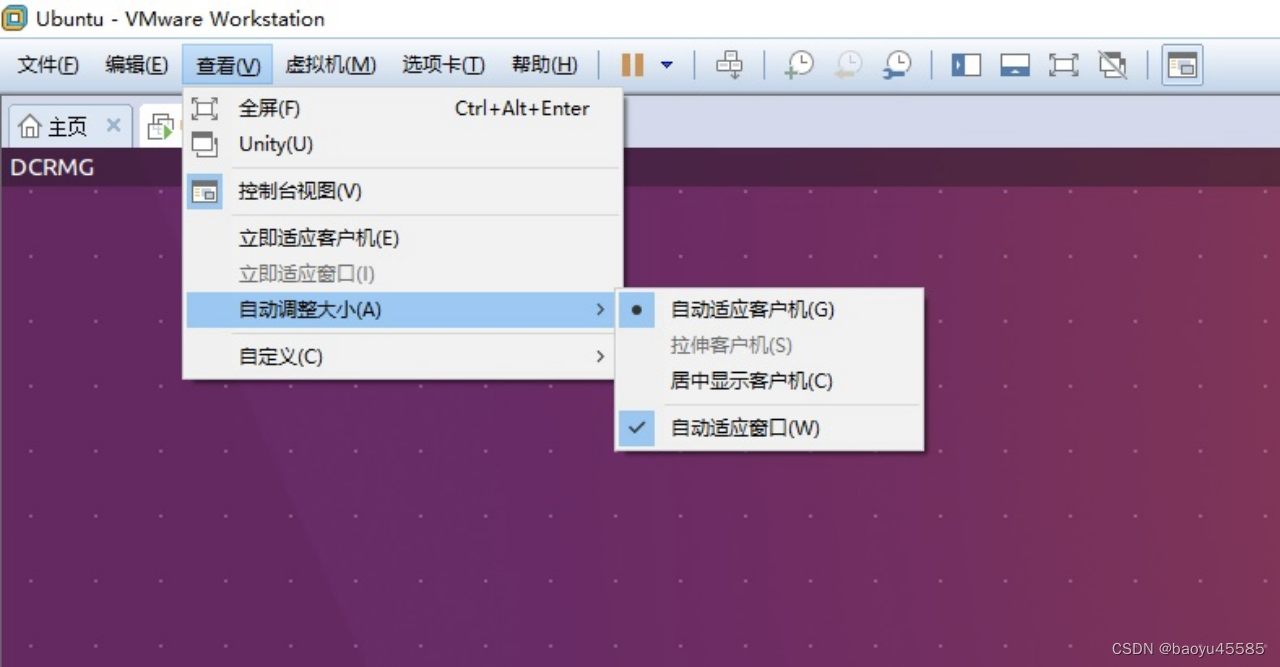
本文转载自: https://blog.csdn.net/u012836015/article/details/136249421
版权归原作者 baoyu45585 所有, 如有侵权,请联系我们删除。
版权归原作者 baoyu45585 所有, 如有侵权,请联系我们删除。